Virus E.tre456_worm_osx entfernen - aktualisiert Juli 2021
Anleitung für die Entfernung des E.tre456_worm_osx-Virus
Was ist E.tre456_worm_osx-Virus?
E.tre456_worm ist ein nicht existenter Virus, der Benutzer dazu verleiten soll, den gefälschten technischen Support anzurufen
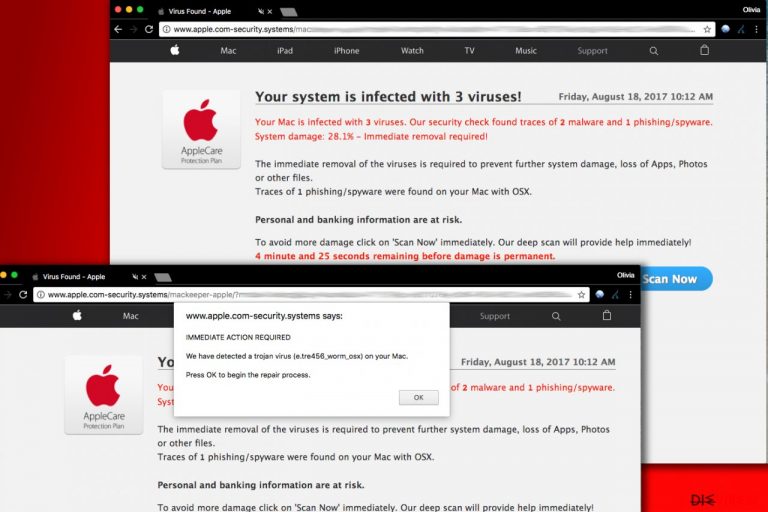
Der E.tre456_worm_osx-Virus ist eine erfundene Computerbedrohung, die in gefälschten Warnungen erwähnt wird. Betroffene werden normalerweise nach Seiten weitergeleitet, die „IMMEDIATE ACTION REQUIRED, E.tre456_worm_osx detected“ anzeigen, nachdem sie auf einen schädlichen Link oder einer falschen Anzeige geklickt haben. Allerdings kann die Nachricht auch durch eine im System lauernde Adware auftreten. Sie sollten den Computer also zur Sicherheit überprüfen, wenn Sie die betrügerische Nachricht in Chrome, Firefox oder einen anderen Browser gesichtet haben.
Die falsche Warnung, bekannt als „We have detected a trojan virus“-Betrug, drängt den Mac-Nutzer dazu auf OK zu klicken und kann zur weiteren Panikmache die Meldung „Your system is infected with 3 viruses!“ einblenden. Wenn das Opfer auf OK klickt, führt dies zu der Installation einer bösartigen Sicherheitssoftware auf dem System. Wenn Sie auf dem Computer die Warnung angezeigt bekommen, sollten Sie die Anweisungen darin auf keinen Fall befolgen.
Der Erfolg in der Nachricht über den erfundenen Trojaner (e.tre456_worm_osx) liegt in dem vertrauenswürdigen Aussehen und den Behauptungen, dass durch ein „Security Check“ Spuren von 2 Schadsoftware und 1 Phishing-Software/Spyware gefunden wurde. Der Systemschaden beträgt 29,1%, so ist eine umgehende Entfernung notwendig, besagt die Nachricht. Glücklicherweise handelt es sich hierbei lediglich um eine Betrugsmasche. Eine Virenentfernung wird folglich nicht nötig sein, falls eine der folgenden Nachrichten auf dem Bildschirm auftaucht:
Immediate action required!
We have detected a trojan virus (e.tre456_worm_osx) on your Mac.Press OK to begin the repair process.
Immediate action required!
We have detected a trojan virus (e.tre456_worm_osx) on your Mac.
Die Entfernung des Virus ist unnötig, weil er sich nicht auf dem Mac befindet. Wenn Sie auf „Scan Now“ klicken, würde die Webseite einen Computerscan imitieren, aber tatsächlich wird keiner durchgeführt, denn es ist wieder eine Masche, um zur Installation eines bösartigen Systemoptimierers zu bewegen. Allerdings ist es wichtig, dass Sie Adware, Browser-Hijacker und ähnliche PUPs vom Computer entfernen, damit solche falschen Meldungen nicht erneut auftauchen.
Der vermeintliche Scanner kann ebenfalls folgende Viren „erkennen“:
- Tapsnake
- CronDNS
- Zeus-Virus
- Dubfishcv
Das Anklicken des „Remove viruses now“-Buttons führt zum Download eines suspekten Systembereinigers. Man sollte daher die Finger davonlassen. Das Programm hat nicht den besten Ruf, weshalb wir von der Verwendung abraten. Insbesondere für die Entfernung von e.tre456_worm_osx, denn der Virenname ist ein eindeutiger Hinweis auf einen versuchten Betrug.
Warnungen über einen Trojaner namens e.tre456_worm_osx sind pure List. Wenn Sie bemerken, dass der Browser wiederholt nach solchen suspekten Webseiten weiterleitet, sollten Sie den Computer mit einer vertrauenswürdigen Sicherheitssoftware überprüfen. Es versteht sich von selbst, dass Sie sich nicht auf Programme verlassen sollten, die Infizierungen melden, ohne dass sie den Computer geprüft haben.
Das Ganze ist eine bekannte Marketingmasche, um Computernutzer zu verunsichern und dazu zu bringen suspekte Sicherheitsprodukte zu installieren. Wenn Sie Zweifel bezüglich der Sicherheit Ihres Computers haben, ziehen Sie es in Betracht ein Programm wie FortectIntego zu installieren, um den Computer zu bereinigen.
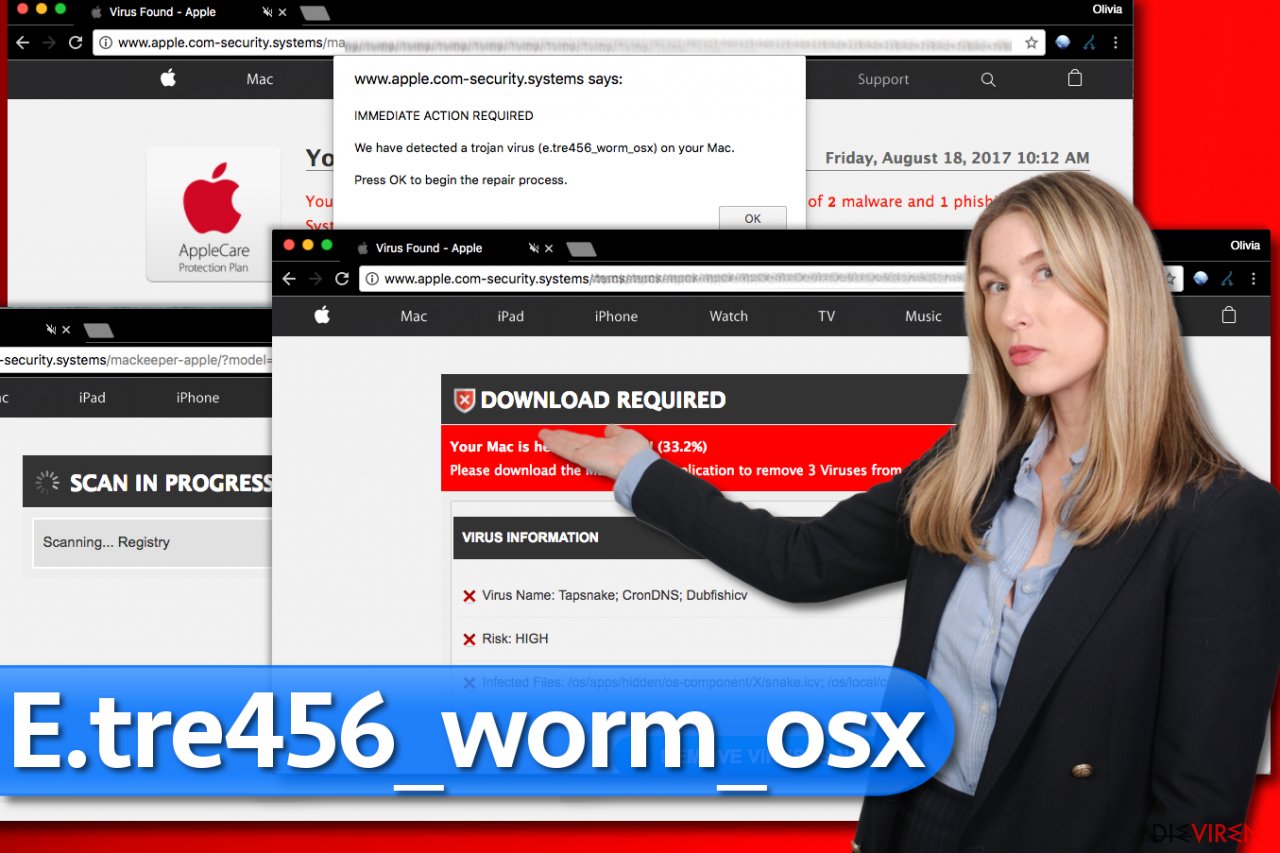
Vermeiden Sie es, Spyware auf dem Mac zu installieren
Macs sind zwar anfällig für Spyware und Schadsoftware, aber Ersteller von schwerwiegenderen Bedrohungen scheinen an diesen Marktanteil nicht besonders interessiert zu sein. Das Gleiche gilt jedoch nicht für Spyware-Entwickler.
Unser Team von DieViren.de weist darauf hin, dass die Anzahl an Mac-Spyware erheblich gestiegen ist. Wenn Sie also beginnen auf Weiterleitungen nach suspekte Domains zu treffen, empfehlen wir den Mac auf das Vorhandensein von werbeunterstützten Programmen zu überprüfen und sie so schnell wie möglich zu entfernen.
Spywareartige Programme (Adware, Browser-Hijacker) tendieren dazu zusammen mit beliebten kostenlosen Anwendungen in den Computer zu gelangen. Wenn Sie eine neue App aus dem Internet heruntergeladen haben und diese nicht vom Apple Store stammt, dann ist es sehr wahrscheinlich, dass sie einige unerwünschte Zusätze enthält.
Um solche Softwarepakete auseinanderzunehmen, müssen Sie die benutzerdefinierten/erweiterten Installationseinstellungen wählen. Hierbei werden alle Dateien und Programme, die zu dem Download hinzugefügt worden sind angezeigt und können abgewählt werden.
E.tre456_worm_osx Warnung entfernen
Wenn Sie auf der Suche nach einer Methode sind, womit Sie e.tre456_worm_osx beseitigen können, wählen Sie nicht das von der „Your Mac is infected with 3 viruses“-Meldung beworbene Programm. In Wahrheit existiert der Virus gar nicht. Tatsache ist trotzdem, dass Sie nach einer suspekten Webseite weitergeleitet worden sind und es ein Hinweis darauf ist, dass der Mac nicht ausreichend geschützt ist und darauf eine Adware lauern könnte.
Um sicherzustellen, dass das System nicht mit Würmern, Trojanern und ähnlicher Schadsoftware infiziert ist, ist es empfehlenswert mit eins der unten aufgelisteten Programme einen Scan durchzuführen. Die Programme können ebenfalls bei der Entfernung des E.tre456_worm_osx-Virus helfen. Es gibt jedoch zurzeit keine Informationen darüber, dass der Virus überhaupt existiert. Nehmen Sie sich zukünftig in Acht vor Betrugsmaschen, denn deren Anzahl steigt rapide.
Sie können den Virenschaden mithilfe von FortectIntego beheben. SpyHunter 5Combo Cleaner und Malwarebytes sind empfehlenswert für das Auffinden potenziell unerwünschter Programme und Viren mitsamt all ihrer Dateien und dazugehörigen Registrierungsschlüssel.
Anleitung für die manuelle Entfernung des E.tre456_worm_osx-Virus
Deinstallieren auf dem Mac
Führen Sie die folgenden Anweisungen aus, um die für die Warnung verantwortliche Adware vom Mac zu entfernen.
Einträge im Ordner Programme entfernen:
- Wählen Sie in der Menüleiste Gehe zu > Programme.
- Suchen Sie im Ordner Programme nach den entsprechenden Einträgen.
- Klicken Sie auf die App und ziehen Sie sie in den Papierkorb (oder klicken Sie sie mit der rechten Maustaste an und wählen Sie In den Papierkorb verschieben).

- Wählen Sie Gehe zu > Gehe zum Ordner.
- Geben Sie /Library/Application Support ein und klicken Sie auf Öffnen oder drücken Sie Enter.

- Suchen Sie im Ordner Application Support nach fragwürdigen Einträgen und löschen Sie sie.
- Geben Sie nun auf die gleiche Weise die Pfade /Library/LaunchAgents und /Library/LaunchDaemons ein und löschen Sie dort alle zugehörigen .plist-Dateien.
MS Edge/Chromium Edge zurücksetzen
Unerwünschte Erweiterungen aus MS Edge löschen:
- Öffnen Sie im Browser das Menü (drei horizontale Punkte oben rechts) und wählen Sie Erweiterungen.
- Wählen Sie in der Liste die Erweiterung zu und klicken Sie auf das Zahnradsymbol.
- Klicken Sie unten auf Deinstallieren.

Cookies und andere Browserdaten löschen:
- Öffnen Sie im Browser das Menü (drei horizontale Punkte oben rechts) und wählen Sie Datenschutz und Sicherheit.
- Klicken Sie unter Browserdaten löschen auf Zu löschendes Element auswählen.
- Wählen Sie alles außer Kennwörter aus und klicken Sie auf Löschen.

Tabs und Startseite wiederherstellen:
- Klicken Sie auf das Menü und wählen Sie Einstellungen.
- Suchen Sie dann den Abschnitt Beginnt mit.
- Falls Sie dort eine verdächtige Domain sehen, entfernen Sie sie.
MS Edge zurücksetzen (falls die Schritte oben nicht geholfen haben):
- Drücken Sie auf Strg + Umschalt + Esc, um den Task-Manager zu öffnen.
- Klicken Sie unten im Fenster auf Mehr Details.
- Wählen Sie den Reiter Details.
- Scrollen Sie nun nach unten und suchen Sie alle Einträge bzgl. Microsoft Edge. Klicken Sie mit der rechten Maustaste auf jeden dieser Einträge und wählen Sie Task beenden, um die Ausführung von MS Edge zu beenden.

Wenn auch diese Lösung nicht geholfen hat, ist eine erweiterte Methode zum Zurücksetzen von Edge nötig. Beachten Sie, dass Sie vor der Durchführung der nächsten Schritte Ihre Daten erst sichern sollten.
- Navigieren Sie zu folgendem Ordner auf dem Computer: C:\\Benutzer\\%benutzername%\\AppData\\Local\\Packages\\Microsoft.MicrosoftEdge_8wekyb3d8bbwe.
- Drücken Sie auf Ihrer Tastatur auf Strg + A, um alle Ordner auszuwählen.
- Klicken Sie die ausgewählten Dateien mit der rechten Maustaste an und wählen Sie Löschen.

- Klicken Sie nun mit der rechten Maustaste auf Start und wählen Sie Windows PowerShell (Administrator).
- Kopieren Sie folgenden Befehl und fügen Sie ihn in der PowerShell ein, drücken Sie dann auf die Eingabetaste:
Get-AppXPackage -AllUsers -Name Microsoft.MicrosoftEdge | Foreach {Add-AppxPackage -DisableDevelopmentMode -Register “$($_.InstallLocation)\\AppXManifest.xml” -Verbose

Anleitung für die Chromium-Version von Edge
Erweiterungen aus MS Edge (Chromium) löschen:
- Öffnen Sie Edge und navigieren Sie zu Menü > Erweiterungen.
- Löschen Sie unerwünschte Erweiterungen, indem Sie auf Entfernen klicken.

Cache und Website-Daten löschen:
- Klicken Sie auf das Menü und gehen Sie zu den Einstellungen.
- Navigieren Sie zu Datenschutz, Suche und Dienste.
- Klicken Sie im Abschnitt Browserdaten löschen auf Zu löschende Elemente auswählen.
- Wählen Sie im Zeitbereich die Option Gesamte Zeit.
- Klicken Sie auf Jetzt löschen.

Chromium Edge zurücksetzen:
- Klicken Sie auf das Menü und gehen Sie zu den Einstellungen.
- Wählen Sie im linken Bereich Einstellungen zurücksetzen.
- Klicken Sie auf Einstellungen auf Standardwerte zurücksetzen.
- Bestätigen Sie mit Zurücksetzen.

Mozilla Firefox zurücksetzen
Gefährliche Erweiterungen löschen:
- Öffnen Sie den Browser Mozilla Firefox und klicken Sie auf das Menü (drei horizontale Linien oben rechts im Fenster).
- Wählen Sie Add-ons.
- Wählen Sie hier alle Plugins und Erweiterungen aus, die mit E.tre456_worm_osx-Virus in Verbindung stehen, und klicken Sie auf Entfernen.

Startseite zurücksetzen:
- Klicken Sie auf die drei horizontalen Linien oben rechts im Fenster, um das Menü zu öffnen.
- Wählen Sie Einstellungen.
- Geben Sie unter Startseite Ihre bevorzugte Seite ein, die bei jedem neuen Starten von Mozilla Firefox geöffnet werden soll.
Cookies und Website-Daten löschen:
- Navigieren Sie zum Menü und wählen Sie Einstellungen.
- Gehen Sie zum Abschnitt Datenschutz & Sicherheit.
- Scrollen Sie nach unten und suchen Sie nach Cookies und Website-Daten.
- Klicken Sie auf Daten entfernen…
- Wählen Sie Cookies und Website-Daten, sowie Zwischengespeicherte Webinhalte/Cache aus und klicken Sie auf Leeren.

Mozilla Firefox zurücksetzen
Falls trotz der obigen Anweisungen E.tre456_worm_osx-Virus nicht entfernt wurde, setzen Sie Mozilla Firefox wie folgt zurück:
- Öffnen Sie den Browser Mozilla Firefox und klicken Sie auf das Menü.
- Navigieren Sie zu Hilfe und wählen Sie dann Informationen zur Fehlerbehebung.

- Klicken Sie unter dem Abschnitt Firefox wieder flottmachen auf Firefox bereinigen…
- Bestätigen Sie die Aktion mit einem Klick auf Firefox bereinigen – damit sollte die Entfernung von E.tre456_worm_osx-Virus abgeschlossen sein.

Google Chrome zurücksetzen
Für die Deinstallation in Chrome müssen Sie einfach nur den Browser zurücksetzen. Folgende Anleitung wird dabei helfen unklare Erweiterungen und ähnliche schädliche Komponenten zu beseitigen.
Schädliche Erweiterungen in Google Chrome entfernen:
- Öffnen Sie Google Chrome, klicken Sie auf das Menü (drei vertikale Punkte oben rechts) und wählen Sie Weitere Tools > Erweiterungen.
- In dem neu geöffneten Fenster sehen Sie alle installierten Erweiterungen. Deinstallieren Sie alle verdächtigen Plugins indem Sie auf Entfernen klicken.

Cache und Websitedaten in Google Chrome löschen:
- Klicken Sie auf das Menü und wählen Sie Einstellungen.
- Wählen Sie unter Datenschutz und Sicherheit die Option Browserdaten löschen.
- Wählen Sie Browserverlauf, Cookies und andere Websitedaten, sowie Bilder und Dateien im Cache aus.
- Klicken Sie auf Daten löschen.

Startseite ändern:
- Klicken Sie auf das Menü und wählen Sie Einstellungen.
- Suchen Sie im Abschnitt Beim Start nach einer verdächtigen Webseite.
- Klicken Sie auf Bestimmte Seite oder Seiten öffnen und dann auf die drei Punkte, um die Option Entfernen zu finden.
Google Chrome zurücksetzen:
Wenn die vorherigen Methoden nicht geholfen haben, setzen Sie Google Chrome zurück, um die alle Komponenten zu beseitigen:
- Klicken Sie auf das Menü und wählen Sie Einstellungen.
- Navigieren Sie zu Erweitert.
- Klicken Sie auf Zurücksetzen und bereinigen.
- Klicken Sie nun auf Einstellungen auf ursprüngliche Standardwerte zurücksetzen.
- Bestätigen Sie mit Einstellungen zurücksetzen, um die Entfernung abzuschließen.

Safari zurücksetzen
Unerwünschte Erweiterungen in Safari entfernen:
- Klicken Sie auf Safari > Einstellungen…
- Wählen Sie Erweiterungen.
- Wählen Sie die unerwünschte Erweiterung von E.tre456_worm_osx-Virus aus und wählen Sie Deinstallieren.

Cookies und andere Website-Daten in Safari löschen:
- Klicken Sie auf Safari > Verlauf löschen…
- Wählen Sie aus dem Dropdown-Menü unter Löschen den gesamten Verlauf aus.
- Bestätigen Sie mit Verlauf löschen.

Safari zurücksetzen (falls die oben genannten Schritte nicht geholfen haben):
- Klicken Sie auf Safari > Einstellungen…
- Gehen Sie zum Reiter Erweitert.
- Aktivieren Sie das Kästchen bei Menü „Entwickler“ in der Menüleiste anzeigen.
- Klicken Sie in der Menüleiste auf Entwickler und wählen Sie Cache-Speicher leeren.

Nachdem Sie dieses potenziell unerwünschte Programm (PUP) entfernt und jeden Ihrer Webbrowser in Ordnung gebracht haben, ist es empfehlenswert das Computersystem mit einer bewährten Anti-Spyware zu scannen. Dies wird Ihnen dabei helfen die Einträge von E.tre456_worm_osx in der Registrierungsdatenbank zu beseitigen und auch verwandte Parasiten oder andere mögliche Infizierungen auf dem Computer zu erkennen. Sie können dafür unsere Spitzenreiter in der Sparte der Schadsoftwareentferner verwenden: FortectIntego, SpyHunter 5Combo Cleaner oder Malwarebytes.
Für Sie empfohlen
Wählen Sie den richtigen Webbrowser und sorgen Sie für mehr Sicherheit mit einem VPN
Online-Spionage hat in den letzten Jahren an Dynamik gewonnen und Internetnutzer interessieren sich immer mehr dafür, wie sie ihre Privatsphäre schützen können. Eines der grundlegenden Methoden, um für eine extra Schutzschicht zu sorgen, ist: Die Wahl eines privaten und sicheren Webbrowsers.
Es ist jedoch möglich, noch eine zusätzliche Schutzebene hinzuzufügen und ein völlig anonymes Surfen im Internet zu schaffen, und zwar mithilfe dem VPN Private Internet Access. Die Software leitet den Datenverkehr über verschiedene Server um, so dass Ihre IP-Adresse und geografischer Standort getarnt bleiben. Die Kombination aus einem sicheren Webbrowser und einem VPN für den privaten Internetzugang ermöglicht es im Internet zu surfen, ohne das Gefühl zu haben, von Kriminellen ausspioniert oder ins Visier genommen zu werden.
Sichern Sie Ihre Dateien für den Fall eines Malware-Angriffs
Softwareprobleme aufgrund Malware oder direkter Datenverlust dank Verschlüsselung können zu Geräteproblemen oder zu dauerhaften Schäden führen. Wenn man allerdings aktuelle Backups besitzt, kann man sich nach solch einem Vorfall leicht retten und zurück an die Arbeit gehen.
Es ist daher wichtig, nach Änderungen am Gerät auch die Backups zu aktualisieren, sodass man zu dem Punkt zurückkehren kann, an dem man zuvor gearbeitet hat, bevor eine Malware etwas verändert hat oder sonstige Probleme mit dem Gerät auftraten und Daten- oder Leistungsverluste verursachten.
Wenn Sie von jedem wichtigen Dokument oder Projekt die vorherige Version besitzen, können Sie Frustration und Pannen vermeiden. Besonders nützlich sind sie, wenn Malware wie aus dem Nichts auftaucht. Verwenden Sie Data Recovery Pro für die Systemwiederherstellung.
